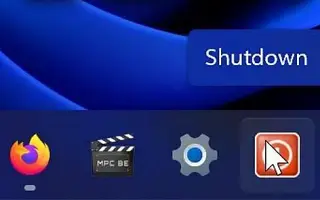Tento článok je sprievodcom nastavením so snímkami obrazovky pre tých, ktorí hľadajú, ako pridať tlačidlo vypnutia počítača na panel úloh v systéme Windows 11.
Všetci na konci dňa vypneme svoj počítač alebo notebook. Mnoho používateľov nechá svoje zariadenia so systémom Windows v prevádzke niekoľko dní, ale neodporúča sa to, pretože to môže znížiť životnosť hardvérových komponentov.
Rovnako ako všetky ostatné verzie systému Windows, aj systém Windows 11 musí byť vypnutý. Vypnutím sa nielen zastavia všetky hardvérové komponenty, ale tiež im poskytne čas na vychladnutie.
Preto je najlepšie vypnúť počítač so systémom Windows 11 na niekoľko minút alebo hodín, aby hardvérové komponenty fungovali správne. Na ukončenie Možnosti napájania môžete použiť klávesovú skratku alebo môžete vytvoriť skratku a pridať ju na panel úloh.
To vám umožní okamžite vypnúť počítač z panela nástrojov bez otvárania ponuky Štart alebo používania klávesových skratiek.
Nižšie uvádzam, ako pridať tlačidlo Vypnúť počítač na panel úloh v systéme Windows 11. Pokračujte v posúvaní a skontrolujte to.
Ako pridať tlačidlo ukončenia na panel úloh v systéme Windows 11
Nižšie uvádzame podrobný návod, ako pridať skratku na vypnutie v systéme Windows 11 .
- Najprv kliknite pravým tlačidlom myši kdekoľvek na prázdnu obrazovku na pracovnej ploche a vyberte položku Nový > Skratka .
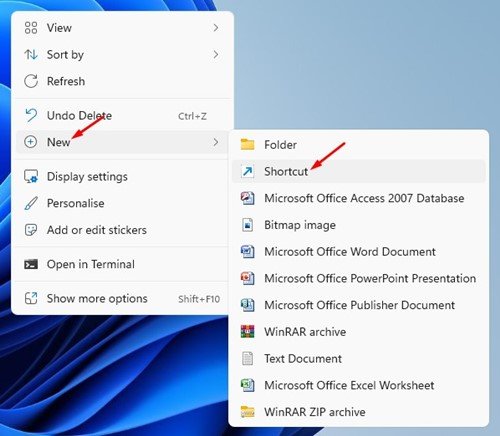
- V okne Vytvoriť odkaz zadajte nasledujúcu cestu do poľa „Zadajte umiestnenie položky:“ . Po dokončení kliknite na tlačidlo Ďalej .
%windir%\System32\SlideToShutDown.exe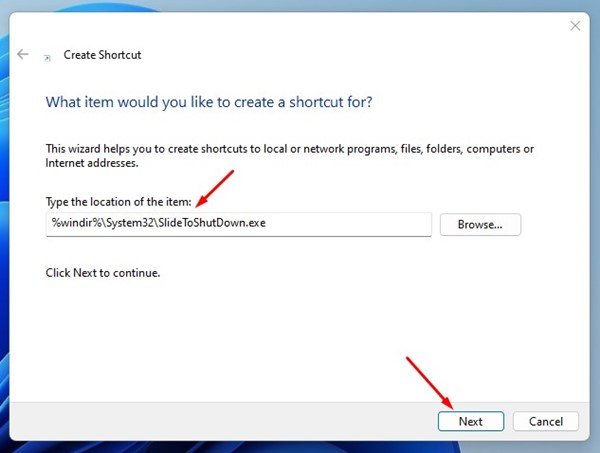
- Po dokončení pomenujte novú skratku SlideToShutDown . Po zavolaní skratky kliknite na tlačidlo Dokončiť .
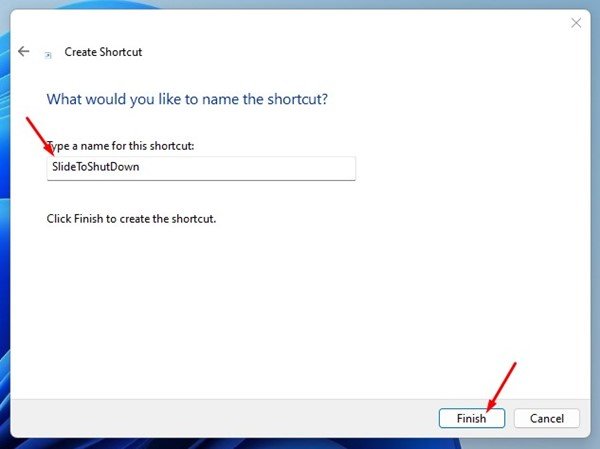
- Novovytvorenú skratku nájdete na pracovnej ploche. Kliknite pravým tlačidlom myši a vyberte položku Vlastnosti .
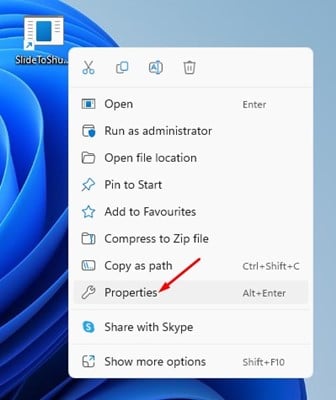
- Vo vlastnostiach prejdite na kartu Skratky , ako je znázornené na snímke obrazovky nižšie .
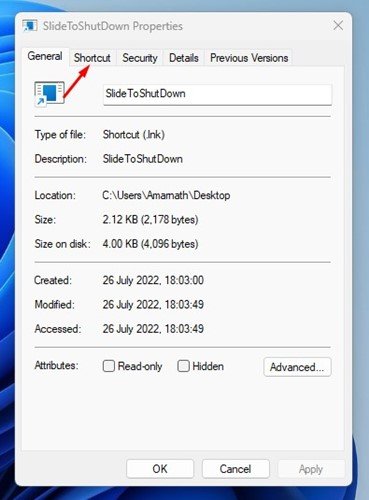
- Kliknite na ikonu zmeny v spodnej časti obrazovky so skratkou .
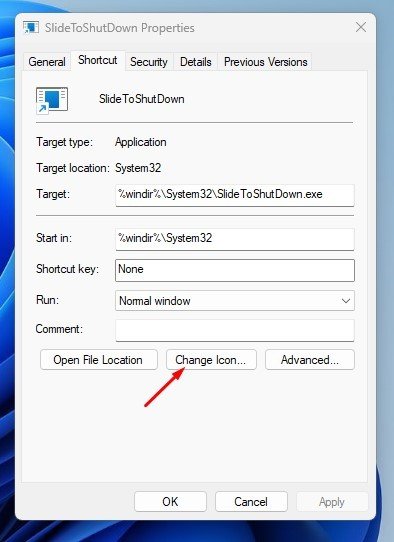
- Teraz sú zobrazené všetky dostupné ikony. Mali by ste vybrať ikonu podobnú Exit .
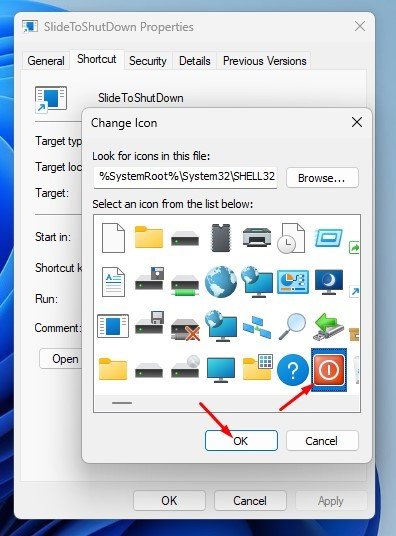
- Po dokončení kliknite na tlačidlo Použiť a potom kliknite na tlačidlo OK.
- Kliknite pravým tlačidlom myši na ikonu SlideToShortcut a vyberte Zobraziť ďalšie možnosti .
- V rozbalenej kontextovej ponuke vyberte možnosť Pripnúť na panel úloh .
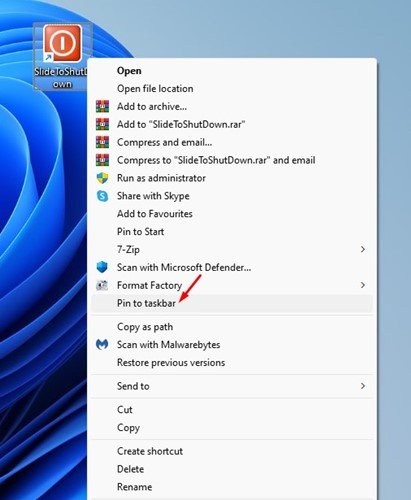
Takto sa robí nastavenie. Toto pripne skratku na vypnutie na panel úloh systému Windows 11.
Vyššie sme sa pozreli na to, ako pridať tlačidlo vypnutia počítača na panel úloh v systéme Windows 11. Dúfame, že vám tieto informácie pomohli nájsť to, čo potrebujete.